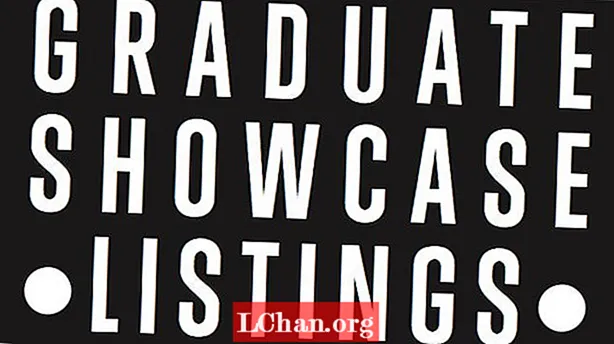Obsah
- 1. časť : Ako postupovať pri zálohovaní obrázkov a súborov?
- Metóda 1. Nástroj na zálohovanie Windows (Zálohovanie obrázkov)
- Metóda 2. OneDrive
- Časť 2: Ako zálohovať súbory?
- Metóda 1. Použite nástroj na zálohovanie systému Windows
- Metóda 2. Použite zálohu EaseUSTodo
- Časť 2: Ako urobiť zálohu systému?
- Na záver
Väčšina z nás ukladá všetky vaše dôležité fotografie a dokumenty do vášho počítača so systémom Windows 10. Nechceme riskovať stratu všetkých údajov, pretože je k nim pripojená veľká pamäť. Jednoduchý výpadok napájania môže vyprážať váš pevný disk a poškodiť všetky súbory. Alebo môže dôjsť k hacknutiu vášho počítača a hacker môže požiadať o obrovské výkupné.
Obnova stratených údajov môže byť veľmi drahá a je to niečo, za čo nechcete míňať peniaze. Je samozrejmé, že musíte Zálohovanie Windows 10 pravidelne, aby sa stalo čokoľvek, vaše dáta sú s vami v bezpečí.
1. časť : Ako postupovať pri zálohovaní obrázkov a súborov?
Pozrime sa na niekoľko jednoduchých spôsobov zálohovania a obnovy systému Windows 10:
Metóda 1. Nástroj na zálohovanie Windows (Zálohovanie obrázkov)
Zálohovanie do externého úložiska je najrozumnejšou voľbou, pretože perové disky a DVD sa môžu ľahko stratiť, zneškodniť alebo zachytiť vlhkosť. Windows 10 má nástroj na vytváranie systémových obrázkov, pomocou ktorého môžete zálohovať svoje obrázky pripojením k externému úložisku. Takto to môžete urobiť.
Krok 1. Kliknite na tlačidlo Štart, vyberte Nastavenia a prejdite na Aktualizácia a zabezpečenie.
Krok 2. Na pravom paneli nástrojov vyberte položku Zálohovať.
Krok 3. Kliknite na Pridať jednotku, ktorá bude vašou externou úložnou jednotkou.
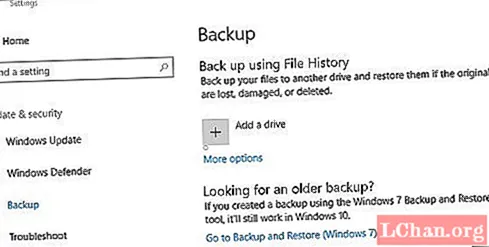
V závislosti od počtu obrázkov bude proces zálohovania obrázkov vo Windows 10 trvať kdekoľvek od niekoľkých minút do niekoľkých hodín. V predvolenom nastavení systém Windows zálohuje súbory z vášho C: Users používateľské meno. Môžete tam buď uložiť všetky svoje obrázky, alebo zmeniť umiestnenie manuálne.
Rovnakou metódou môžete zálohovať všetky typy súborov vrátane dokumentov MS Word, hárkov programu Excel, súborov PDF a PSD a videí.
Metóda 2. OneDrive
Nejde presne o metódu zálohovania, ale uloženie všetkých vašich obrázkov na OneDrive ich nielen ochráni, ale tiež vám umožní prístup k nim odkiaľkoľvek chcete.
Krok 1. Kliknite na tlačidlo Štart a otvorte OneDrive.
Krok 2. Ak nemáte účet OneDrive, urobte si ho okamžite.
Krok 3. Pretože je OneDrive úplne integrovaný do Windows, kliknite na Pridať súbory. Vyberte miesto.

Zakaždým, keď na svoj používateľský disk pridáte niečo nové, okamžite sa to nahrá na OneDrive.
Časť 2: Ako zálohovať súbory?
Metóda 1. Použite nástroj na zálohovanie systému Windows
Zálohovanie súborov v systéme Windows 10 je rovnako jednoduché ako zálohovanie obrázkov. Budete musieť urobiť niekoľko ďalších krokov. Poďme sa teda pozrieť na postup.
Krok 1. Kliknite na tlačidlo Štart a choďte na Nastavenia.
Krok 2. Prejdite do časti Aktualizácia a zabezpečenie> Zálohovanie> Pridať disk
Krok 3. Pripojte k počítaču externú jednotku, ktorou môže byť jednotka USB alebo pevný disk. Nepoužívajte disky DVD.
Krok 4. Kliknite na Viac možností

Krok 5. Nájdite Ponechať moje zálohy a vyberte Navždy. Toto je úplne voliteľné, ale ak chcete prepísať starú zálohu, môžete zvoliť Kým nie je potrebné miesto. Deje sa to automaticky.

Vaša práca je hotová, teraz nechajte počítač, aby urobil svoju prácu.
Metóda 2. Použite zálohu EaseUSTodo
EaseUSTodo Backup je najlepší zálohovací softvér pre Windows 10. Používanie je úplne zadarmo. Po spustení softvéru v počítači ho otvorte.
Krok 1. Kliknite na položku Zálohovanie súborov a vyberte súbory, ktoré chcete zálohovať.

Krok 2. Vedľa poľa Cieľ vyberte miesto, kam chcete zálohovať súbory. Môžete si vybrať z Disku Google, DropBox, OneDrive alebo externého disku.

Krok 3. Vyberte možnosti zálohovania a kliknite na kompresiu. Zobrazia sa štyri rôzne typy kompresie. Vyberte možnosť Normálne.

Krok 4. Kliknite na Uložiť a zálohovací softvér Windows 10 začne svoju prácu.
Časť 2: Ako urobiť zálohu systému?
Či už máte vlastný podnik, ktorý prevádzkujete pomocou počítača, alebo si doň jednoducho uložíte dátum, dôležité je pravidelné zálohovanie systému. Asi 40 percent spoločností prichádza o 20 percentné príjmy z dôvodu straty dát. Záloha systému zálohuje nielen systém, ale aj aplikácie vrátane balíka Microsoft Office.
Zálohovanie systému sa v systéme Windows 10 v porovnaní s predchádzajúcim trochu líši, takže aj kroky sa líšia. Windows 10 má nástroj Obnovovanie systému, ktorý je predvolene vypnutý. Po zapnutí sa spustí zálohovanie.
Postup:
Krok 1. Kliknite na Štart a vyhľadajte bod obnovenia. Na obrazovke sa zobrazí dialógové okno.
Krok 2. Nájdite položku Konfigurovať v druhej polovici dialógového okna. Keď na ňu kliknete, otvorí sa ďalšie dialógové okno. Začiarknite dialógové okno vedľa položky Zapnúť ochranu systému.

Krok 3. Kliknite na Dobre, a spustí sa zálohovanie systému.
Ak ste si nevzali zálohu a zabudli ste heslo, nemusíte sa obávať straty všetkých svojich uložených údajov. PassFab 4WinKey si môžete jednoducho stiahnuť na inom počítači a použiť ho na obnovenie hesla vášho počítača bez nutnosti obnovenia továrenských nastavení. Softvér umožňuje prístup k účtu správcu vášho počítača. Už nebudete musieť svoj účet používať. Zadajte znova heslo.
Na záver
Zálohovanie súborov aj zálohovanie systému by malo byť vo vašom počítači povolené automaticky. Pri zakúpení nového počítača môžete jednoducho obnoviť údaje, ktoré ste uložili na externej jednotke alebo v cloude.